Windows 10 パソコンのストレージ容量の空きが不足している方への提案です。私はこれで空き領域を 25GB 増やせました。ぜひお試しください。以下にメモします。
私のモバイルノートパソコンはストレージ(SSD)が125GBです。そんなに使わないだろうと思って125GBのSSD仕様にしたのですが、最近容量が不足しており、Googleドライブとの同期ができません!みたいな警告が頻繁に出るようになりました。
巷で言われている Windows 10 パソコンの容量不足対策としては、ストレージを整理するより、ハードディスクを増量したり、外付けハードディスクを購入してファイルを移動させようよ!みたいな営利目的のハウツーが出回っていますが、本当に必要でないものまで丸ごと保存してゆくのは、いかがなものでしょうか?
”ごちゃごちゃ言わずに、早く教えてくれ!”と言われそうなので、簡単に空き容量を大幅増やせる方法を述べます。
Windows 8(8.1)から Windows 10 へアップグレードした方は、以下の方法で大幅にストレージの空きを増やせます。
Windows 10 へ無償アップグレードされたパソコンは、いつでも Windows 8.1 へ復元または Windows 10 の回復ができるように、2つの Windows インストールファイルが残っています。合計約24GBです。
でもこれって必要なの?
いまさら、Windows 8.1(19.4GB) へ戻りたいと思いませんし、 Windows 10 の一時ファイル(4.06GB) も使いませんよね。
万が一クラッシュするなら、OS再インストール・メディアで再インストールつまりクリーンインストールすればOKです。プロダクトキーさえ入力する必要がありあせんよ。
参照アップグレード後の Windows 10 再インストールについて – マイクロソフト コミュニティ
それじゃ、不要になった上記の Windows ファイルを探して消去するにはどうすればいいのか?
探す必要はありません。
Windows の昔ながらの管理ツール「ディスククリーンアップ」を使うことです。私の場合はこれによって、2つの Windowsインストール 25GBの不要なファイル群を削除することに成功しました。
ディスククリーンアップ ツールは、以下のように Windows 10 のスタートから起動できます。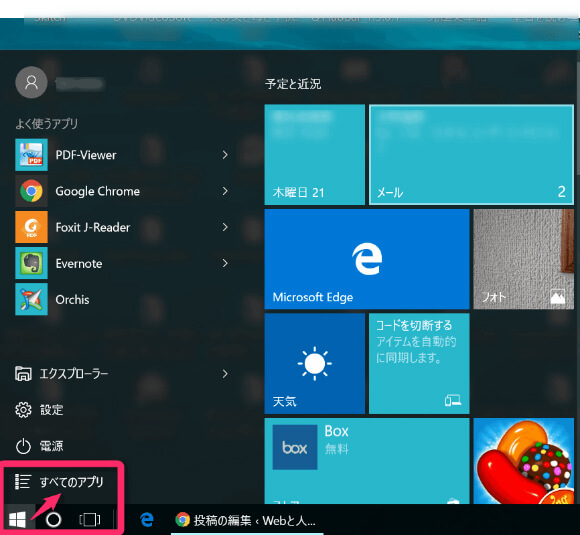
「すてべのアプリ」から「Windows 管理ツール」へゆき「ディスク クリーンアップ」を起動させます。
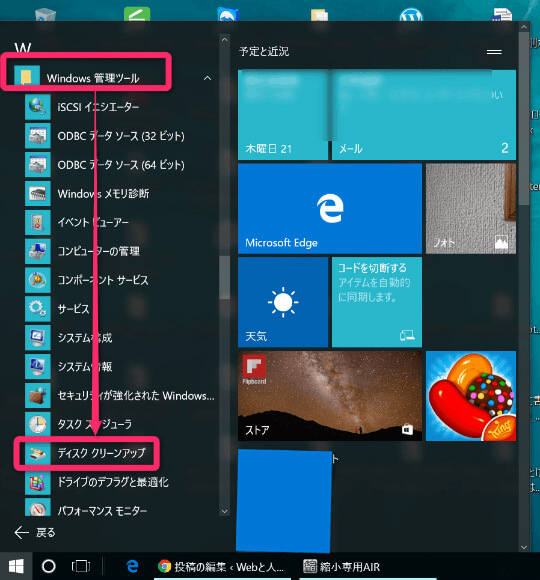
さらに「システム ファイルのクリーン アップ」をクリックしてあげてください。
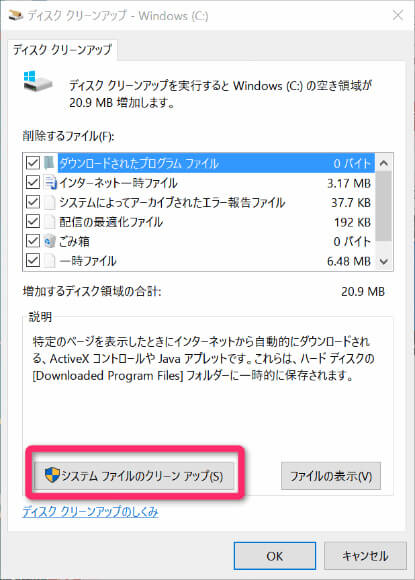
「以前の Windows のインストール」は 19.4 GB 、「一時 Windows インストールファイル」は 4.06 GB もあります。それらにチェックを入れ、勇気をもって「OK」ボタンを押してください。
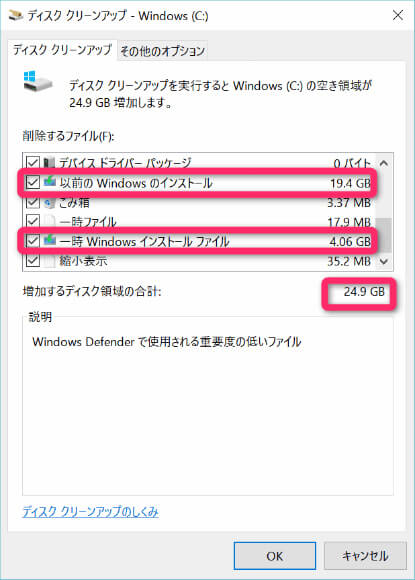
さすがに警告が来ます。Windows 8.1 に戻す可能性があるパソコンは「いいえ」を、それは絶対にあり得ない!という方は「はい」を押します。
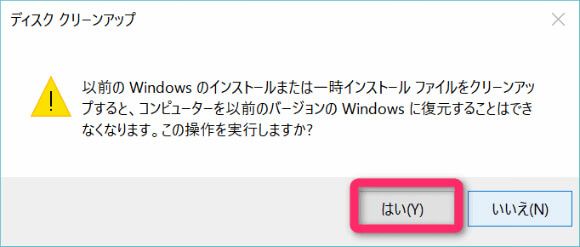
ここまでくれば後戻りはできません。というか、後戻りはあり得ませんから。Windows 10 は最高峰のOSですから。
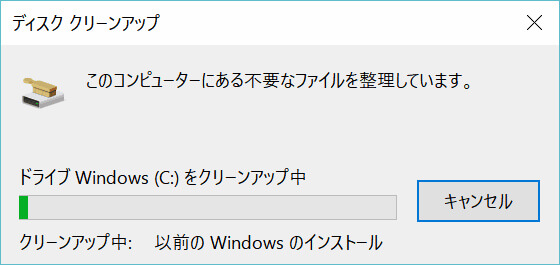
これで Windows 10 を利用しているハードディスク(わがパソコンではSSD)の空き領域を 25GBも増やせました。
Windows 10 でハードディスクの容量不足で悩んでいる方はお試しあれ。

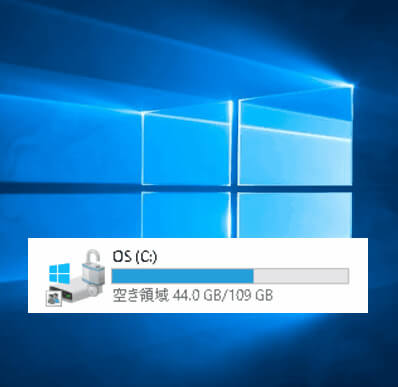

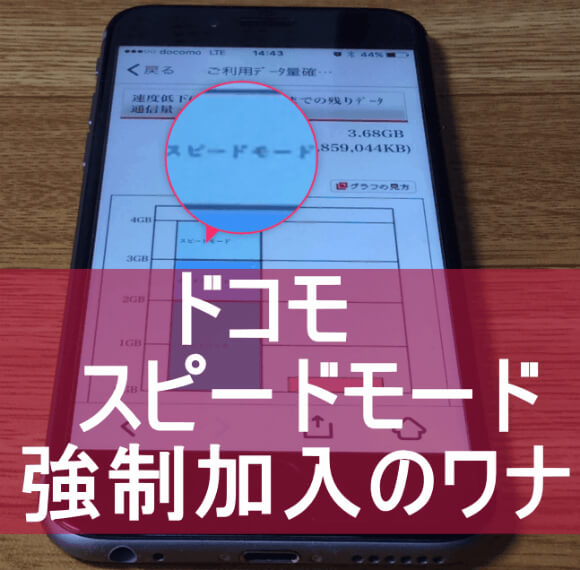
コメント